
Eliminar archivos y carpetas
En cualquier momento, puedes eliminar archivos, carpetas y otros elementos que ya no necesites. Comienzas al arrastrar los elementos al Basurero, pero los elementos no se eliminan hasta que vacíes el Basurero.
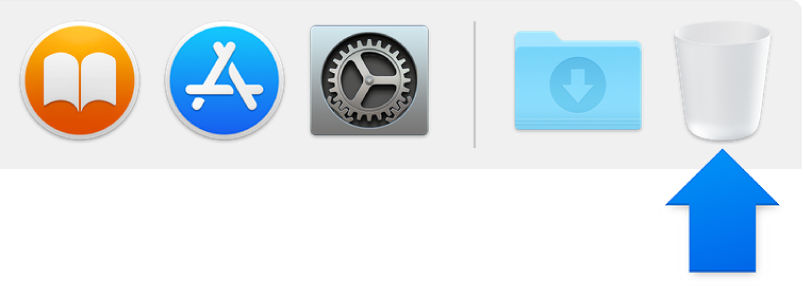
Nota: si tienes desactivado Time Machine o no has realizado respaldos de los archivos recientemente, quizás quieras almacenar un respaldo en un dispositivo de almacenamiento, por si cambias de opinión y quieres recuperar el elemento después.
Eliminar un elemento de Mac o iCloud Drive
Arrastra el elemento al Basurero, o selecciona el elemento y presiona Comando + Suprimir. Si un elemento está bloqueado, haz clic en Continuar para confirmar que quieres moverlo al basurero.
Si un elemento está bloqueado, debes confirmar que quieres moverlo al Basurero, o bien, desbloquearlo antes de ponerlo en el Basurero. Para desbloquear el elemento, selecciónalo, haz clic en Archivo > Obtener información (o presiona Comando + I) y anula la selección de la casilla Bloqueado. Si no iniciaste sesión como administrador, es posible que debas hacer clic en el ícono de bloqueo ![]() e ingresar el nombre y la contraseña de un administrador.
e ingresar el nombre y la contraseña de un administrador.
Vaciar un elemento del Basurero
con la tecla Control presionada, haz clic en el elemento que quieres eliminar y selecciona “Eliminar inmediatamente”.
En el mensaje de advertencia que aparece, haz clic en Eliminar.
Vaciar todo el Basurero
haz clic en el Basurero y haz clic en el botón Vaciar, ubicado en la esquina superior derecha de la ventana del Finder. También puedes seleccionar Finder > Vaciar basurero.
En el mensaje de advertencia que aparece, haz clic en “Vaciar Basurero”.
Impedir que aparezca el mensaje de advertencia del Basurero
Una vez: presiona la tecla Opción cuando hagas clic en Vaciar o cuando selecciones “Vaciar basurero”.
Siempre: desactiva la advertencia en el panel Avanzado de las preferencias de Finder. selecciona Finder > Preferencias, haz clic en Avanzado y anula la selección “Mostrar advertencia antes de vaciar el basurero”.
Si cambias de parecer antes de vaciar el Basurero
Haz clic en Basurero para abrirlo y arrastra el elemento fuera del Basurero, o selecciona el elemento y haz clic en Archivo > Sacar del basurero.
Eliminar elementos del basurero automáticamente después de 30 días
Selecciona Finder > Preferencias, haz clic en Avanzado, y selecciona “Eliminar elementos del Basurero después de 30 días”.
Nota: los elementos eliminados de la Mac se eliminarán permanentemente. Es posible que puedas recuperar elementos eliminados de iCloud desde iCloud.com.